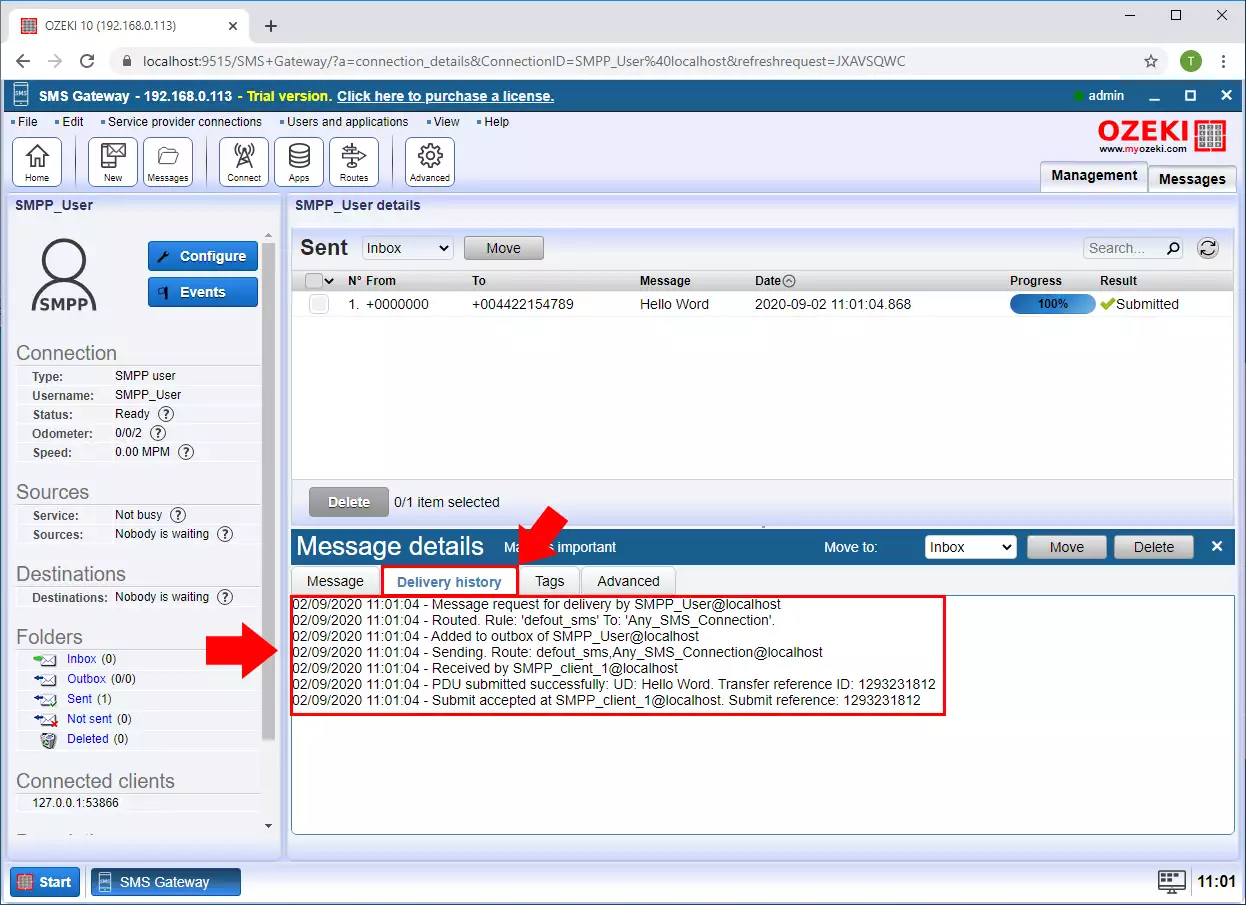Wie Sie nachverfolgen können, was mit einer SMS passiert ist
Wenn Sie sich mit einem Hochleistungs-SMS-Gateway wie Ozeki SMS Gateway mit dem SMS-Anbieter verbinden, verwenden Sie ein Low-Level-SMS-Protokoll, um eingehende und ausgehende SMS-Nachrichten zu verfolgen. Dieser Artikel erläutert, wie Sie eine Nachricht nachverfolgen können. Die Nachverfolgung einer Nachricht ist wichtig, wenn Sie ein System testen oder Fehler beheben. Wir zeigen Ihnen die Schritte, um die individuelle Nachrichtenverfolgung zu aktivieren. Sie benötigen etwa 5 Minuten, um diese Lösung zu entwickeln. Zuerst müssen Sie die Option "Nachrichtendetails protokollieren" aktivieren, dann die Ereignisse einer bereits gesendeten Nachricht überprüfen. Dieser Prozess erfordert keine Vorkenntnisse in SMS-Technologie. Sie werden keine Probleme haben, den Schritten zu folgen, also verschwenden Sie keine Zeit. Fangen wir jetzt an!
Wie Sie nachverfolgen können, was mit einer SMS passiert ist (Klar Anleitung)
So verfolgen Sie, was mit einer SMS passiert ist:
- Starten Sie Ozeki SMS Gateway
- Wählen Sie die Verbindung aus dem Kontrollpanel aus
- Öffnen Sie den Reiter "Erweitert" im Konfigurationsformular
- Aktivieren Sie das Kontrollkästchen "Nachrichtendetails protokollieren"
- Senden Sie eine Test-SMS
- Suchen Sie die gesendete SMS im Ordner "Gesendet"
- Öffnen Sie die SMS-Nachrichtendetails
- Überprüfen Sie den SMS-Verlauf
Öffnen Sie die Benutzerdetailseite
Um die Details einer Nachricht zu sehen, öffnen Sie den Benutzer, mit dem Sie die Nachricht gesendet oder empfangen haben. Öffnen Sie dazu das Ozeki SMS Gateway. Auf der rechten Seite des Gateways sehen Sie die Liste aller aktuell angemeldeten Benutzer (Abbildung 1). Klicken Sie auf den Namen des Benutzers, um die Detailseite dieses Benutzers zu öffnen.
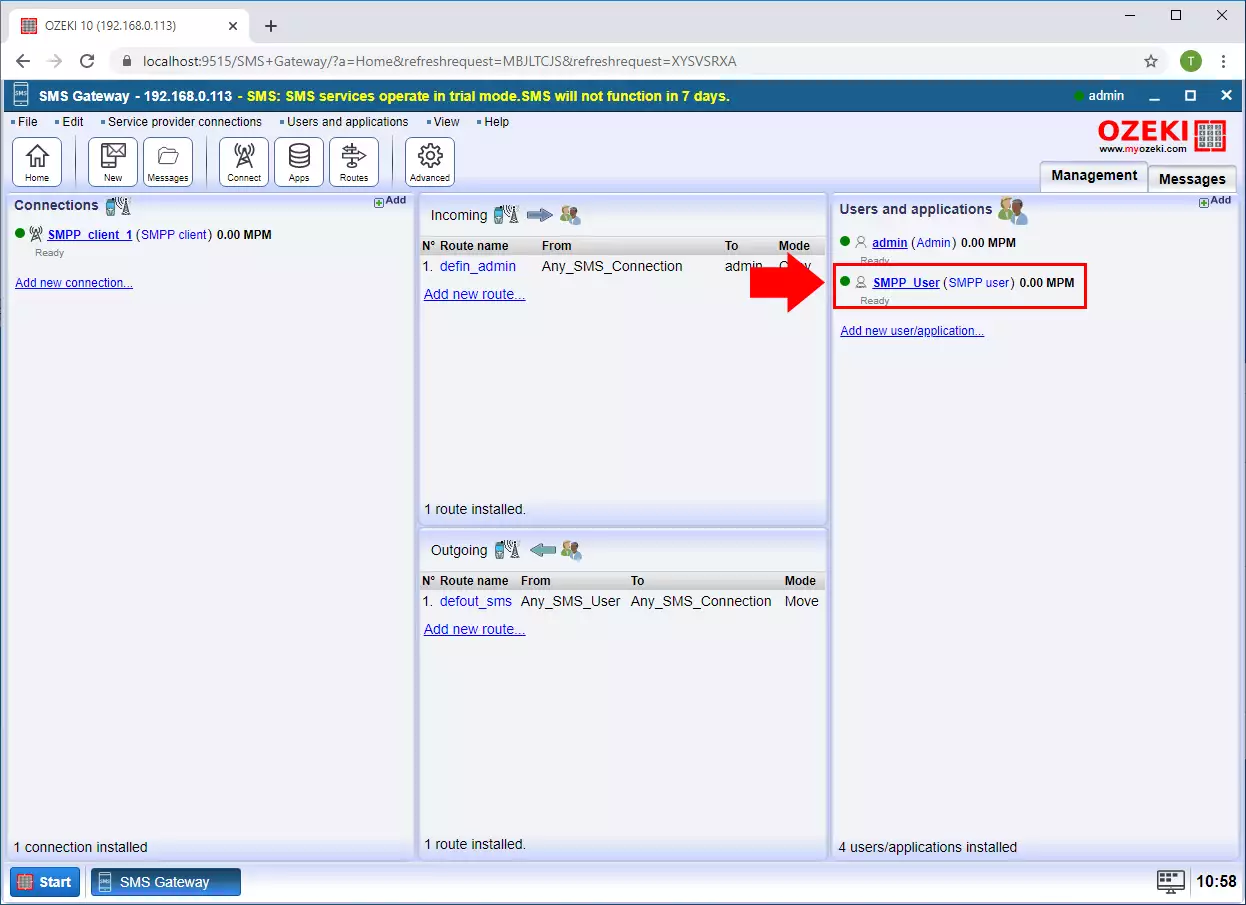
Aktivieren Sie die Option "Nachrichtendetails protokollieren"
Wenn Sie sich auf der Benutzerdetailseite befinden, können Sie den Reiter "Erweitert" auf der Registerkartenleiste des Benutzers sehen. Klicken Sie darauf, um zur Gruppe "Protokollierungsstufe" zu gelangen (Abbildung 2). In der Gruppe können Sie alle Einstellungen zur Protokollierung des Benutzers ändern. Um die Nachrichtendetailfunktion einzuschalten, aktivieren Sie die Option Nachrichtendetails protokollieren. Dadurch wird das Gateway in die Lage versetzt, jeden Nachrichtenverlauf individuell zu protokollieren und zu verfolgen.
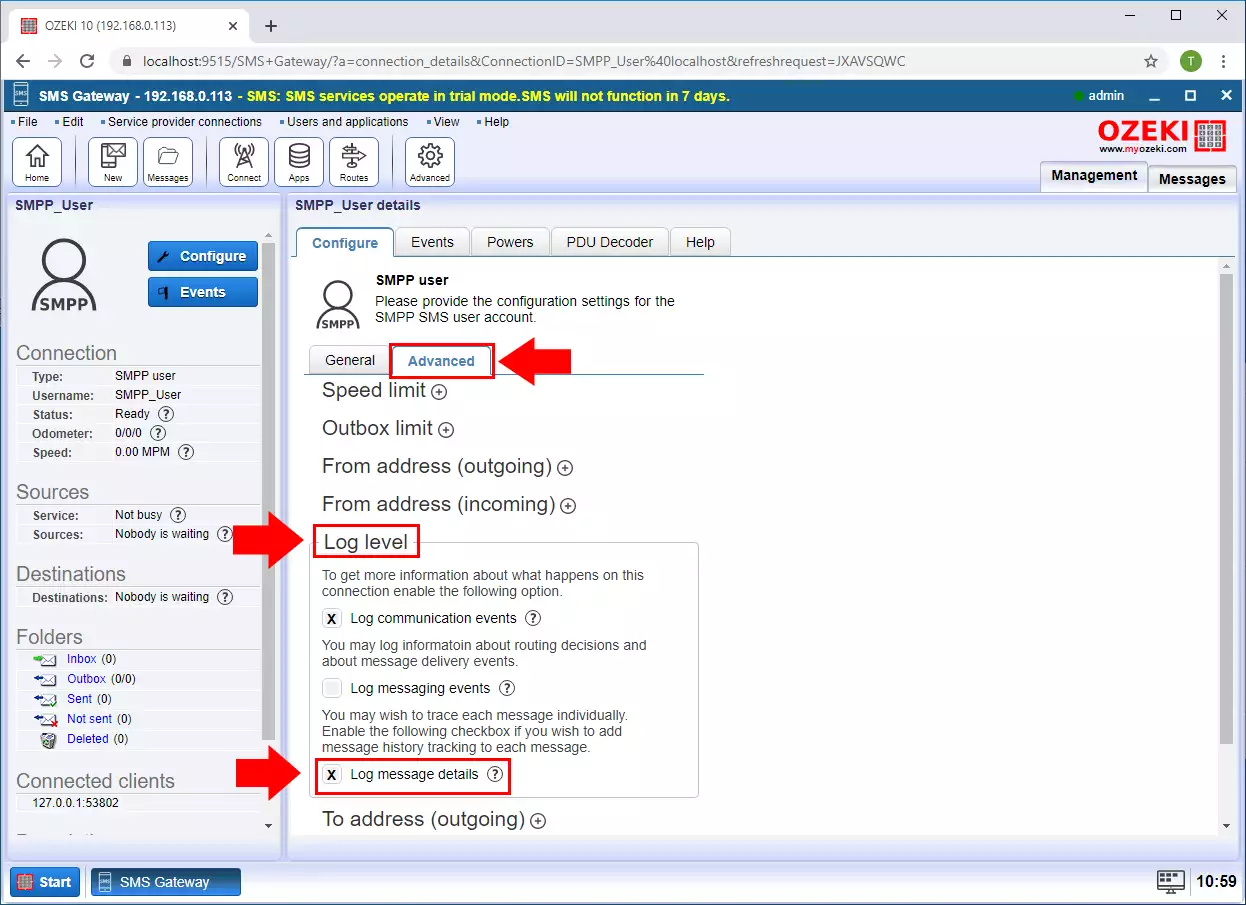
Die Nachricht wird übermittelt
Wenn Sie eine Nachricht von einem Benutzer mit aktivierter Nachrichtendetailprotokollierung senden, zeichnet das Gateway alle mit der Nachricht verbundenen Daten auf. Wie Sie in Abbildung 3 sehen können, haben wir im Ordner "Gesendet" eine übermittelte Nachricht. Das bedeutet, dass wir das Protokoll der gesendeten Nachricht überprüfen können.
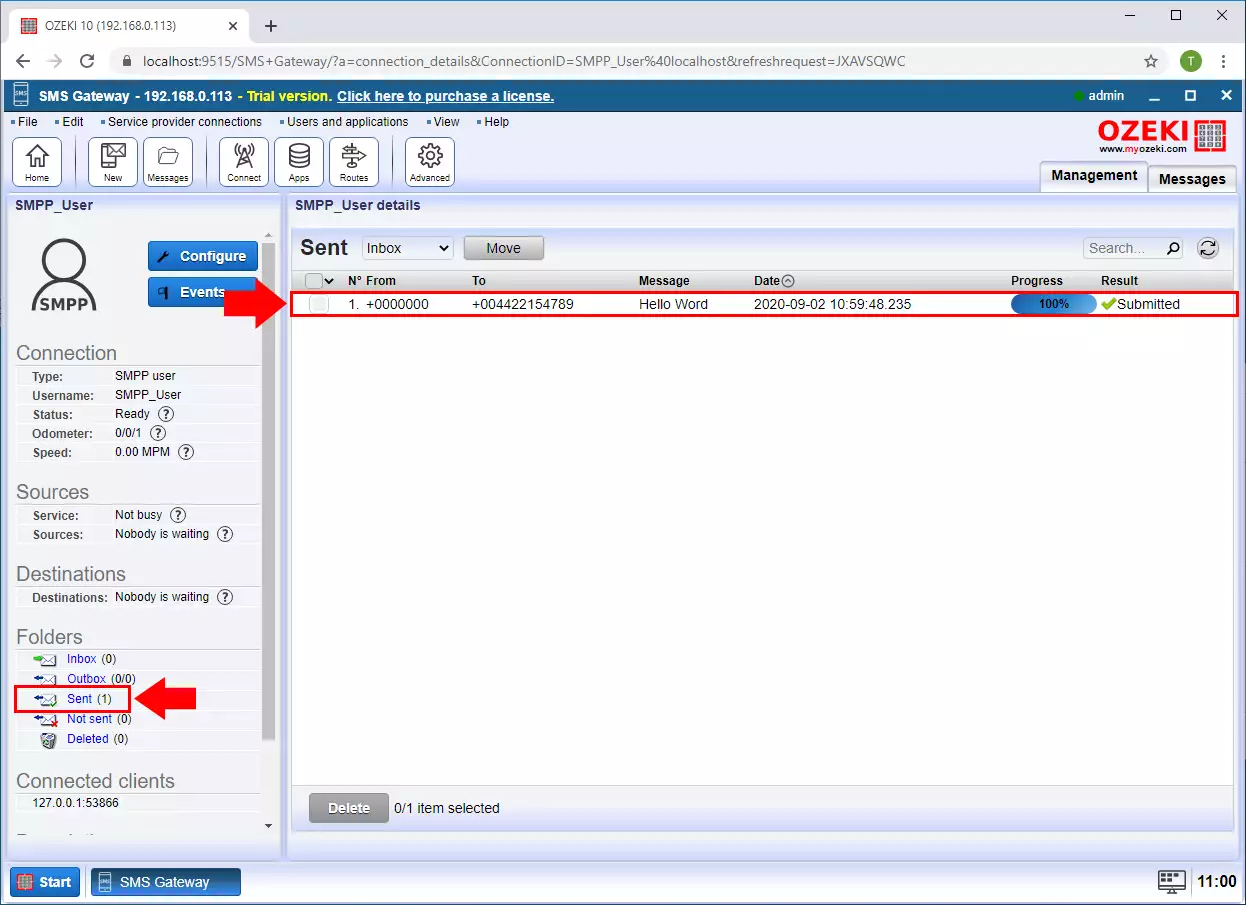
Details der Nachricht
Sie können die Nachrichtendetails sehen, indem Sie auf die Registerkarte Zustellungsverlauf klicken. Diese befindet sich unter der Liste der Gesendeten Nachrichten. In den Details können Sie sehen, wann die Nachricht zur Zustellung angefordert, geroutet, dem Postausgang hinzugefügt, gesendet und empfangen wurde (Abbildung 4). Sie können diese Statistiken für jede Nachricht überprüfen. Markieren Sie einfach die Nachricht und öffnen Sie die Nachrichtendetailseite.